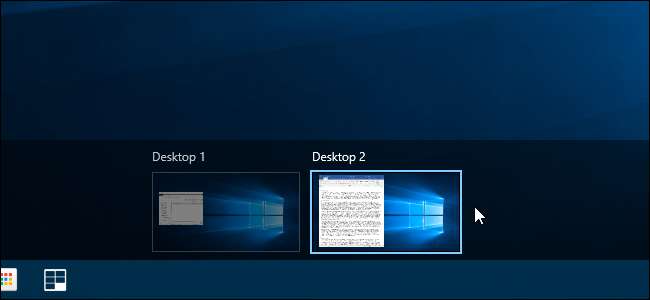
Firma Microsoft w końcu dodała wirtualne pulpity jako wbudowaną funkcję do systemu Windows 10. Wirtualne pulpity są przydatne, jeśli uruchamiasz wiele programów jednocześnie i chcesz podzielić je na kategorie, takie jak praca, surfowanie po Internecie lub granie w gry.
ZWIĄZANE Z: Jak korzystać z wirtualnych pulpitów w systemie Windows 10
Jeśli chcesz otworzyć plik lub program na nowym wirtualnym pulpicie, możesz utwórz nowy pulpit za pomocą widoku zadań , przełącz się na ten pulpit, a następnie otwórz plik lub program na tym pulpicie. Istnieje jednak szybszy sposób za pomocą bezpłatnego narzędzia, które dodaje opcję do menu kontekstowego.
Pobierz Vdesk i zapisz go w dowolnym folderze na dysku twardym. Nie instalujesz tego jak tradycyjnego programu, więc nie klikaj go dwukrotnie - zamiast tego zapisz go w bezpiecznym miejscu (gdzie nie zostanie usunięty), a użyjemy argumentu wiersza poleceń, aby to utworzyć element menu kontekstowego.
Otwórz Eksploratora plików i przejdź do folderu, w którym zapisałeś plik Vdesk.exe. Kliknij plik prawym przyciskiem myszy i wybierz „Otwórz tutaj okno poleceń” z menu podręcznego.
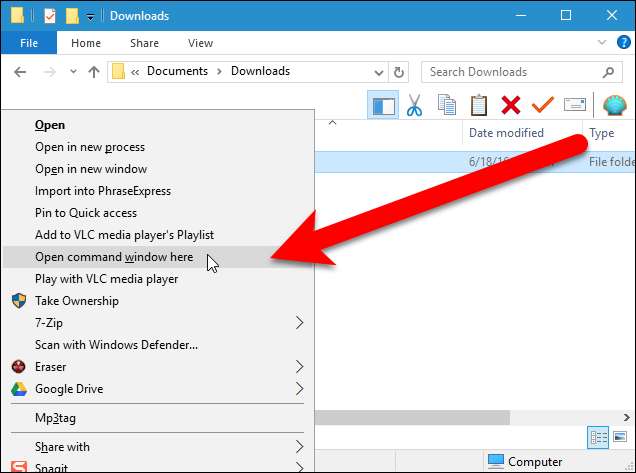
Aby dodać opcję do menu kontekstowego, które otwiera plik lub folder na nowym pulpicie wirtualnym, wpisz następujące polecenie w wierszu polecenia i naciśnij „Enter”.
vdesk -install
Kliknij przycisk „X” w prawym górnym rogu okna wiersza polecenia, aby je zamknąć.

Aby otworzyć plik lub program na nowym pulpicie wirtualnym, kliknij prawym przyciskiem myszy plik, plik programu .exe lub skrót do programu i wybierz „Otwórz na nowym pulpicie wirtualnym” z menu podręcznego.
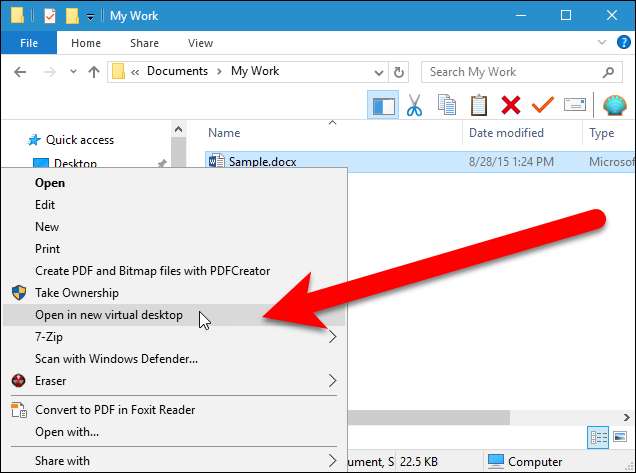
Tworzony jest nowy pulpit wirtualny i na nim otwierany jest wybrany plik lub program.
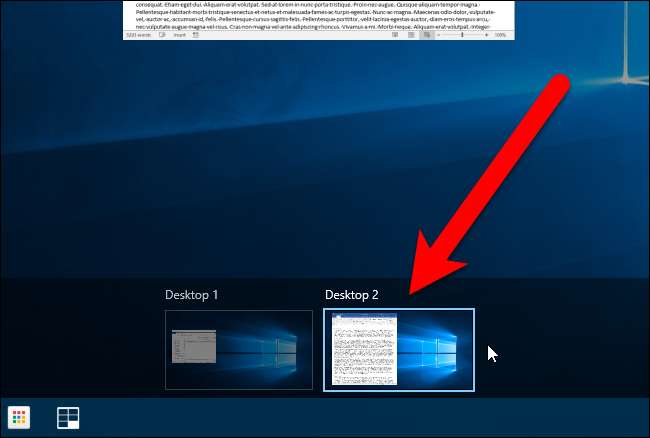
Aby usunąć opcję „Otwórz w nowym pulpicie wirtualnym” z menu kontekstowego, otwórz okno wiersza polecenia, jak omówiono wcześniej w tym artykule, wpisz następujące polecenie w wierszu polecenia i naciśnij klawisz „Enter”.
vdesk -uninstall

Możesz także otworzyć określony plik lub program na nowym pulpicie wirtualnym podczas uruchamiania systemu Windows. Na przykład, być może masz plik tekstowy, który otwierasz w Notatniku za każdym razem, gdy logujesz się do systemu Windows, abyś mógł prowadzić dziennik swojej pracy. Vdesk to narzędzie wiersza poleceń, więc można utworzyć plik wsadowy (plik tekstowy z rozszerzeniem „.bat”), który uruchamia Vdesk z odpowiednimi poleceniami automatycznie podczas uruchamiania systemu Windows . Polecenie w pliku wsadowym dla tego przykładu wyglądałoby jak poniżej.
vdesk „C: \ Users \ Lori \ Documents \ My Work \ MyLog.txt”
Pamiętaj, aby umieścić odpowiednią ścieżkę do pliku tekstowego, który chcesz otworzyć. Nie umieszczaj również „notatnika” po „vdesk”. Spowoduje to otwarcie Notatnika do nowego, pustego pliku tekstowego zamiast otwierania określonego pliku. Samo umieszczenie pełnej ścieżki do pliku tekstowego po poleceniu „vdesk” spowoduje otwarcie pliku tekstowego w domyślnym edytorze tekstu. Jeśli używasz samego polecenia „vdesk” (bez pełnej ścieżki), jak podano powyżej, będziesz musiał to zrobić dodaj pełną ścieżkę do pliku vdesk.exe do zmiennej systemowej Path . Jeśli nie chcesz dodawać ścieżki do zmiennej systemowej Path, pamiętaj o umieszczeniu pełnej ścieżki do pliku vdesk.exe w pliku wsadowym.
Vdesk może być używany wraz z plikami wsadowymi do automatycznego konfigurowania wirtualnych pulpitów z otwartymi plikami i programami, których używasz codziennie przy każdym uruchomieniu systemu Windows. Możesz także użyć Vdesk do uruchomienia określonej liczby wirtualnych pulpitów bez otwierania określonych plików lub programów na nich. Na przykład następujące polecenie otwiera trzy wirtualne pulpity (wszystkie otwarte programy stają się częścią pierwszego wirtualnego pulpitu).
vdesk 3
Jeśli masz uruchomionych wiele wirtualnych pulpitów, warto znać liczbę aktualnie przeglądanych wirtualnych pulpitów. Jest też bezpłatne narzędzie, które dodaje wskaźnik do paska zadań, który wyświetla numer aktualnie aktywnego pulpitu wirtualnego .







